Planning
Weergave
In de planning kan gekozen worden tussen 2 verschillende weergaven: kaart of lijst. Wisselen tussen de weergaven kan via deze knop linksboven van het scherm:
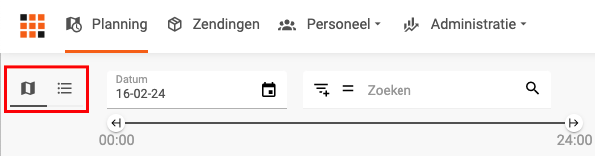
Rit status – samenvatting
Route maken
Een nieuwe route kun je op 2 manieren maken:
1. via de knop Nieuwe route in het linker paneel
2. één of meerdere stops selecteren op de kaart en in de Route dropdown te kiezen voor Nieuwe route
Je krijgt dan een popup te zien met instellingen voor deze route:
- Kleur van de route zoals deze op de kaart zichtbaar is. Klik om te wijzigen
- Naam
- Starttijd: aan de hand van deze starttijd word per stop de ETA berekend
- Koerier
- Start- en eindlocatie van de route. Hier kun je kiezen voor de locatie van de vestiging, voor één van de adressen in de route, of voor een willekeurig in te voeren adres
- Voertuig Fiets of Auto. De routeoptimalisatie houdt rekening met het voertuig
- Stoptijd: de ETA per stop wordt berekend door de reistijd plus de stoptijd per voorliggende stop
- Route aanpasbaar door koerier: Als deze optie aan wordt gezet kan de koerier de routevolgorde zelf wijzigen en optimaliseren
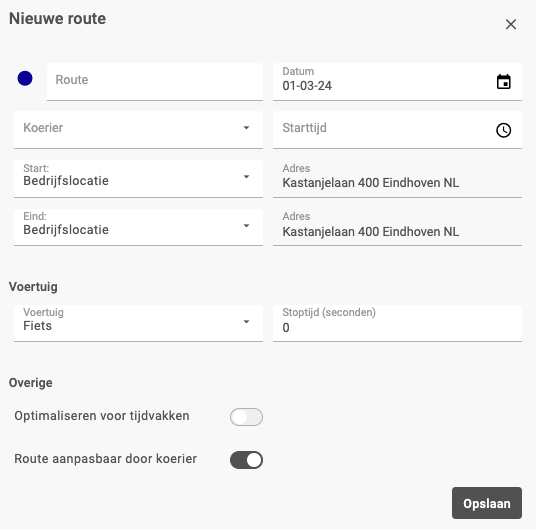
De route komt nu in de lijst met Open routes te staan als ‘Concept’ route. De gekozen instellingen voor de route kunnen worden aangepast via de Route instellingen in het 3-puntjes menu van de route.
Route status
Concept
Wanneer een route nieuw wordt aangemaakt krijgt deze de status Concept. De route kan vrij bewerkt worden op dit moment.
Gereed
Als de route klaar is kan de planner aangeven dat de route Gereed is. Hiermee worden de stopnummers vergrendeld en worden de e-mailnotificaties met tijdvak naar de ontvangers gestuurd als dit geactiveerd is.
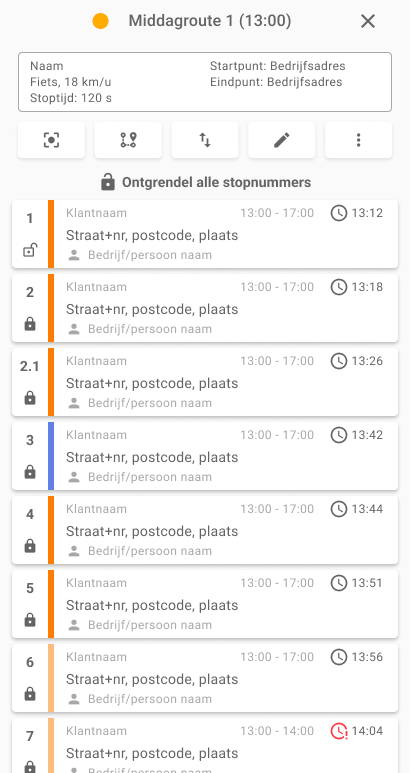
Onderweg
Als de koerier de route start dan gaat deze naar status Onderweg. De starttijd van de route wordt hiermee overschreven met de daadwerkelijke starttijd van de koerier. Er kunnen nog altijd ritten worden toegevoegd aan de route, deze worden dan automatisch ook gestart en de ritten krijgen meteen de status Onderweg.
Afgerond
Op het moment dat de koerier het laatste adres in de route heeft afgerond zal de route de status Afgerond krijgen. De route is nu afgerond en er kunnen geen stops meer worden toegevoegd. De route verdwijnt hiermee uit de lijst met Open routes en komt in de lijst Afgerond te staan. Hier kun je alle afgeronde routes van de geselecteerde dag worden terugvinden.
Route acties
Ritten toevoegen
Een rit kun je toevoegen aan een route om deze te selecteren op de kaart, in de ritten lijst of rechtstreeks via het Rit info scherm. Op de kaart kunnen ritten worden geselecteerd via de Selectie knop links boven in de kaart.
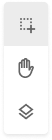
Wanneer de Selectie knop is geactiveerd kun je klikken en slepen om één of meerdere ritten te selecteren. Een snelle manier om dit te doen is door de shift-toets ingedrukt te houden in plaats van de Selectie knop te activeren. De geselecteerde ritten kunnen via de Route-dropdown worden toegekend aan een route. Hier kun je kiezen om de ritten aan een bestaande route toe te kennen of om een nieuwe route te maken, eventueel direct voor een specifieke koerier.
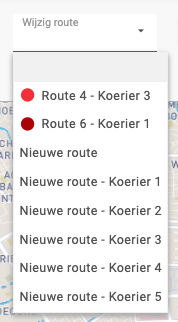
Route optimaliseren
Door de route te optimaliseren zal Veloyd de snelste route voor alle stops berekenen voor het gekozen voertuig. Je kan stops ook zelf een andere plek in de route geven door deze te verslepen. Via het slotje kun je eventueel stops vastzetten zodat deze niet meer gewijzigd kunnen worden.
De routeoptimalisatie houdt rekening met de tijdvakken van een rit. Er zal altijd worden geprobeerd om zoveel mogelijk ritten binnen het tijdvak te plannen. Dit kan soms voor een route zorgen die niet de kortste is, maar dus wel de meeste ritten binnen het toegestane tijdvak doet.
ETA berekenen
Bij het optimaliseren wordt een ETA (estimated time of arrival) berekend aan de hand van de plek in de route. Om de ETA te berekenen moet er wel een starttijd zijn ingevuld. De ETA van een adres is naast het tijdvak te zien. Wanneer de ETA buiten het tijdvak valt zal deze rood weergegeven worden. Ook het icoon voor de eindlocatie ETA zal rood worden in de route tegel.

Een ‘Gereed’ route bewerken
Om een route te bewerken die op Gereed staat zul je eerst moeten aangeven dat je de route wil Wijzigen. De route gaat dan weer terug naar Concept, maar eerder vergrendelde stops blijven in eerste instantie vergrendeld. Nieuwe stops worden tussen de bestaande stops geplaatst met een toevoeging bij het stopnummer (e.g. 1.1). Stops kunnen ook ontgrendeld worden als deze toch op een andere positie moeten komen. Ook kunnen stops vergrendeld worden wanneer de route nog in de Concept fase is, maar het toch belangrijk is dat bepaalde stopnummers behouden blijven. Wanneer het bewerken klaar is kan de route weer op Gereed gezet worden.
Route overzicht
De route-tegel geeft een overzicht van de route. Hier kun je ook makkelijk de koerier en het voertuig wijzigen.
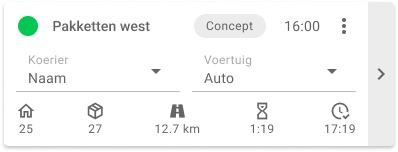
Overige instellingen kun je wijzigen via Route instellingen in het 3-puntjes menu.
De iconen onderaan de route-tegel laten informatie zien over een aantal belangrijke parameters van de route:
- Aantal stops
- Aantal colli
- Totale lengte
- Totale duur
- Eindlocatie ETA
Onderaan het paneel met alle routes is het totaal te zien van alle geplande routes. De eindlocatie ETA zal hier laten zien wat de ETA is van de koerier die als laatste verwacht wordt.

Afgeronde routes
Het tabblad Afgerond bevat alle routes van de geselecteerde dag die volledig zijn afgerond. In de route-tegel zijn hier de volgende iconen te zien:
- Aantal succesvol afgeronde stops
- Aantal stops waar ophalen/bezorgen niet mogelijk was
- Aantal stops waar de koerier buiten het tijdvak is geweest
- Berekende duur van de route
- Afwijking van de berekende ETA op de eindlocatie
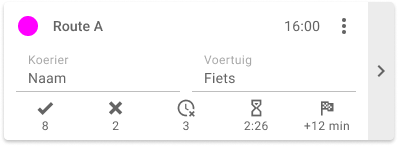
Als je een afgeronde route opent is bovenin de informatie over de route te zien: welke koerier het heeft uitgevoerd, met welk voertuig, meegegeven stoptijd en het start- en eindpunt.
Ook is te zien wat de geplande en uitgevoerde starttijd is, en of de koerier dus vroeger of later dan gepland is gestart.
De Duur geeft weer hoeveel sneller of langzamer de koerier is geweest ten opzichte van de geplande duur. De geplande duur berekend altijd de duur van de route op volgorde van de stopnummers. Als de planner dus tijdens het uitvoeren van de route iets wijzigt in de volgorde dan zal de geplande duur herberekend worden. Als de koerier afwijkt van de routevolgorde dan worden de stopnummers niet gewijzigd en dus ook de geplande duur niet. De uitgevoerde duur is inclusief de berekening van de laatste stop terug naar het eindpunt. Dit zorgt er voor dat je een goede vergelijking kan maken tussen de geplande en de uitgevoerde duur.
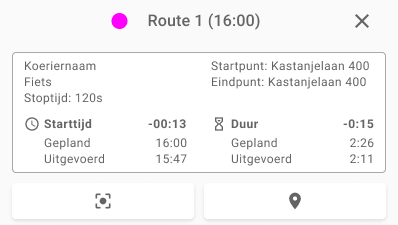
Ook is per stop ook de informatie te zien of de koerier er binnen het tijdvak was, hoe laat de koerier er was, en of de stop is Afgerond of Niet afgerond.
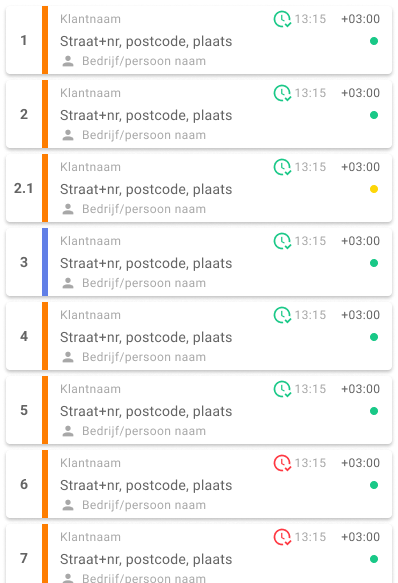
Focus, verberg en kaartweergave
Er zijn een aantal handige manieren om de kaart overzichtelijk te houden. Ten eerste kunnen routes worden Verborgen, of juist in Focus gebracht. De Focus modus zal alle andere routes verbergen. Je kan de Focus modus verlaten door op de Reset knop te klikken, het route details paneel te sluiten, of in de kaart op de knop Reset focus te klikken. De knop Toon alle verborgen routes is op de kaart zichtbaar wanneer sommige routes verborgen zijn, en zal alle routes weer zichtbaar maken.
Via de onderste knop op de kaart met het Lagen icoon, kun je verder nog selecteren welke type stops je op de kaart wil zien:
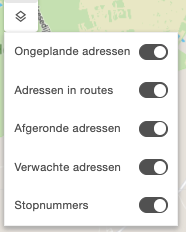
- Ongeplande adressen: deze zitten nog niet in een route
- Adressen in routes: deze adressen zitten wel al in een route
- Afgeronde adressen: deze adressen zijn al afgerond door de koerier
- Verwachte adressen: de adressen die nog de status Verwacht hebben zijn transparant te zien
- Stopnummers: Hier kun je kiezen of je de stops mét of zonder stopnummer wil zien
Legenda
Op de kaart komen stops voor met verschillende kleuren. Deze kleuren hebben een betekenis:
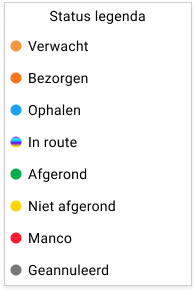
- Transparante kleur: Verwacht status
- Oranje: Bezorgen
- Blauw: Ophalen
- Groen: Afgerond
- Geel: Niet afgerond
- Rood: Manco
- Donkergrijs: Geannuleerd
Alle overige kleuren zijn de kleuren die bij een specifieke route horen
Route verplaatsen
Adres wijzigen
Via de kaart: klik op het adres op de kaart of klik op de rit rechts van de kaart om het Rit info scherm te openen. Wanneer je met de muis over het adres beweegt verschijnt er een pennetje, hiermee kan het adres gewijzigd worden. Pas het adres aan en klik op het vinkje om op te slaan.
Via de lijst: Bij de rit waarvan je het adres wil wijzigen kun je op het icoon van een oogje klikken om het Rit info scherm te openen. Wanneer je met de muis over get adres beweegt verschijnt er een pennetje, hiermee kan het adres gewijzigd worden. Pas het adres aan en klik op het vinkje om op te slaan.

